小米做的硬件有两大特色,发烧级的定位和极具诱惑力的价格,这两个特点赋予了小米旗下产品极大的竞争力,从而造就了今天人气鼎盛的小米。最近小米又再拓展出一条新的产品线,就是酝酿已久的路由器产品,其中定位为发烧级的小米路由获得了大量玩家的关注,首发的10万台产品瞬间就被一抢而空。

这次小米路由之所以会受到大量玩家的关注,是因为它可以说是小米重本打造的,虽然2x2 MIMO的设计与华硕RT-AC68U等旗舰级路由还有些差距,但小米路由却使用了博通BCM4709双核主控,1GHz的主频比起RT-AC68U所用的BCM4708还要高出200MHz,同时还内置1TB硬盘,即便如此报价也不过是人民币699元,配置发烧的同时性价比也依旧是妥妥的。
不过这终归只是纸面数据,一款路由器的好坏并不是完全由硬件决定的,它的实际性能表现以及软件功能体验才是至关重要的。这次小米路由定位在发烧级,而且在诞生之初就剑指高端路由,大有以屌丝之身逆袭高富帅的意思,不知道它是否真的有这个能耐呢?
早前我们已经欣赏过小米路由的开箱图赏,相信大家对小米路由的外观已经有了初步的了解,下面我们直接来看看小米路由的“内涵”。
小米路由拆解实录

小米路由整体设计非常简洁,外表没有配置任何按钮,前脸也只有一盏LED状态指示灯,这种设计不禁让我们想起了苹果AirPort Extreme路由器,两者在外观上的设计理念可以说是基本相同的。

想要拆解小米路由,首先要从底部的四个垫脚下手,四个垫脚是通过双面胶固定的,每个垫脚下面都隐藏有一颗螺丝。

卸下底部四颗螺丝后就可以取下小米路由的底盖,其内置硬盘也可以直接拔出来了。

小米路由使用的是希捷的2.5英寸机械硬盘,不过这款硬盘不是由希捷设计的,其原本是三星的产品,只是后来希捷收购三星的机械硬盘业务才改贴了希捷的品牌。这款2.5英寸机械硬盘厚度为9.5mm,容量为1TB,采用双碟封装,转速为5400RPM,是目前市场上比较常见的2.5英寸机械硬盘,市场售价在人民币400元左右。

小米路由采用双层底盖设计,第二层底盖通过一颗螺丝以及边缘的卡扣进行固定,要取下来也非常方便。

小米路由在拆解过程中的最大难题是两段式外壳的分离。路由器顶部的格栅部分与下部的结合是通过7个暗扣结合的,安装时非常方便,只需对准暗扣一按即可,但是拆解时就非常困难了,因为7个暗扣全部位于路由器内部,想要不破坏外表的话,唯一方法是从底部用撬棒打开,而且撬棒要有足够的长度和硬度,打开时也要有足够的耐心。
另外想要不拆开格栅部分就取出路由器的PCB是不可能的,因为有两颗路由器的PCB支架螺丝必须要取下格栅部分后才能拧下。因此单单是这部分的拆解,就花费了我们半个小时的时间。
另外需要一提的是,小米路由的顶部配置有NFC装置,不过这个装置只具备存储数据的能力,不能主动发射信号,在功能上与外国曾经一度流行的NFC海报类似,这个装置在后面介绍的“NFC自动联网”功能中会派上用场。

由于手上没有合适的工具,最终我们使用了相当暴力的手段才取下了小米路由格栅部分的外壳,虽然从整体结构是得以保存,但路由器身上还是不可避免地留下了暴力拆解的痕迹。

格栅部分的暗扣也是伤痕累累

剩下的工作就非常简单了,小米路由器的主体结构大体上就是这个样子。我们可以看见,路由器采用了主动式散热结构,芯片外部的金属屏蔽罩同时充当散热片使用,涡轮式的散热风扇则用于加强路由器内部的空气对流。

PCB的另一面是2.5英寸HDD的支架以及路由器的内置天线,天线分为2.4GHz以及5GHz两组,位于路由器PCB的顶部,分列左右。另外需要一提的是,在2.5英寸硬盘架是两颗被金属屏蔽罩覆盖的芯片,只是打开屏蔽罩后我们发现芯片的表面还有其它无法拆除的覆盖物,因此这两颗具体是什么芯片就无法展示了,不过我们猜测其中一个应该是USB 3.0接口转SATA接口的转接芯片。

小米路由使用的散热风扇来自于AVC,规格为DC12V 0.3A,支持PWM调速,实际使用还是比较安静的。

小米路由的主要芯片都覆盖有可拆卸的金属屏蔽罩,屏蔽罩同时充当散热片使用,在这里我们可以看到有BCM4709双核SoC芯片、三星的DRAM芯片、BCM4352芯片和BCM43217芯片这五颗对决定小米路由性能的芯片。

博通BCM4709是博通的第二代IEEE 802.11ac路由器CPU,其属于双核Cortex-A9架构,L1数据缓存和指令缓存均为32KB,L2缓存为256KB,主频高达1GHz,理论效能是上一代IEEE 802.11ac路由主控BCM4706的五倍,比起华硕RT-AC68U所使用的BCM4708还要略强一些,这次小米路由的CPU配置可以说是一步到位。

不过在配套的2.4GHz频段和5GHz频段网络控制芯片上,小米路由显然不如高端802.11ac路由,5GHz频段使用的BCM4352芯片最高支持IEEE 802.11ac模式以及2x2 MIMO技术,理论最高网速为866Mbps;2.4GHz部分的BCM43217则是IEEE 802.11n产品,支持2x2 MIMO,理论最高网速为300Mbps。换句话说,与双BCM4360芯片配置的顶级路由如EA6900、RT-AC68U比较,小米路由在硬件上就不具备可以一拼的能力。
小米路由MiWiFi系统简介
小米路由搭载了基于OpenWRT深度定制的MiWiFi系统,采用图形化界面,可安装各种插件,与MIUI系统一样会保持每周更新。从我们的实际使用体验来看,这套MiWiFi系统很容易上手,基本上没有使用说明书也能快速上手,配合PC客户端和手机客户端使用的话也很方便。
但是作为一个路由器的操作系统,MiWiFi提供的功能却是比较少的,不仅缺少QoS带宽管理、DDNS动态域名、端口映射/转发等路由器玩家常用的功能,它甚至没有提供Mac地址过滤、中继/桥接等几乎是路由器必备的功能,因此小米路由虽然在使用上很容易上手,但是对于真正的路由器玩家来说,小米路由的可玩性其实并不高,这一点与其“发烧级”定位似乎有些矛盾。
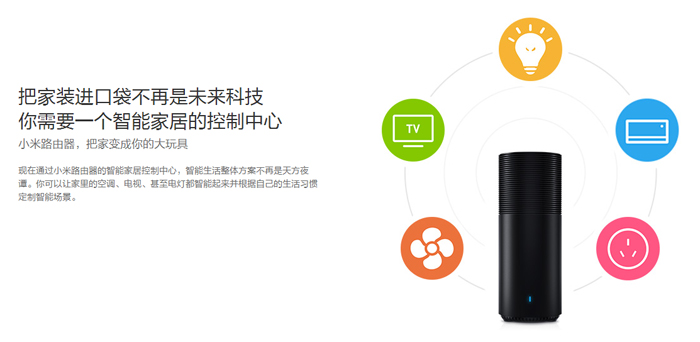
当然对于多数用户来说,小米路由基本上可以做到“即插即用”,设置步骤大大简化这一点还是值得称赞一下的。另外小米路由的 另一个设计理念就是智能家居控制中心,未来小米公司将推出一系列的小米路由周边产品,例如深度订制的小米遥控器、智能插座、摄像头以及智能灯泡等,这些产品将与小米路由紧密结合,让家里的各种电器可以按照用户习惯以及场景设定实现自动运作。
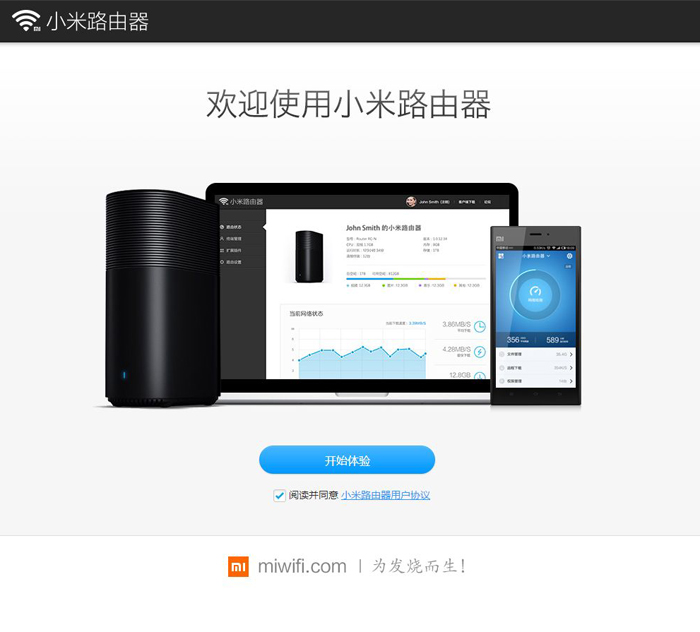
小米路由的第一次启动是有欢迎界面的,勾选“阅读并同意小米路由用户协议”并点击“开始体验”后可进入下一步设置。
值得一说的是,进入小米路由的管理后台使用的不是IP地址,玩家只需在网络浏览器的地址栏输出入“miwifi.com”并按回车就可以直接进入小米路由的后台,当然前提是你的PC已经接入了由小米路由组成的局域网中。
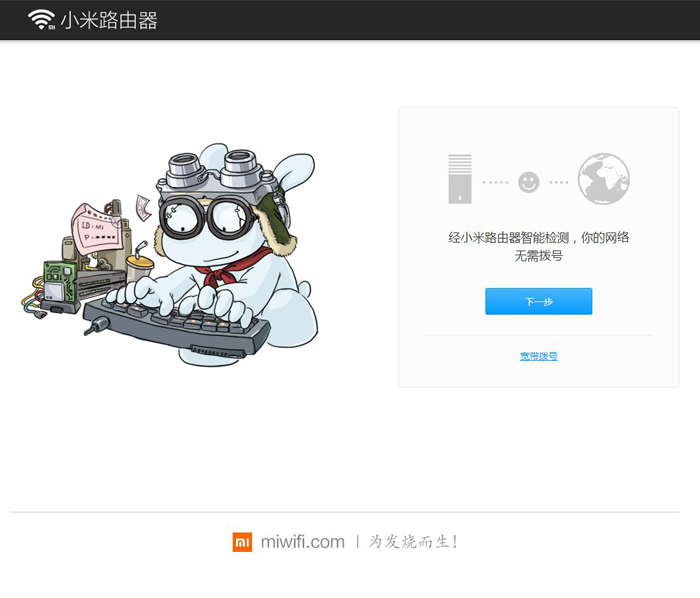
小米路由会自动检测用户的外网连接,自动判断用户是属于动态IP连接、静态IP连接还是PPPoE连接,并给出对应的设置项目。
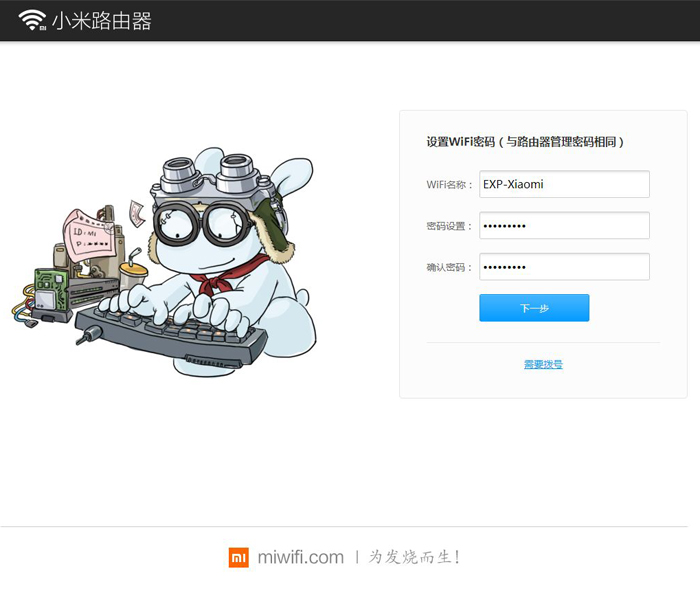
最后一步是设置无线WiFi的ID名称和密码,同时这个密码也是无线路由的管理密码。这三部设置完成后,小米路由即可投入正常使用。有需要进一步设置的话,就需要进入路由器的设置界面了。
关于小米路由的具体设置,我们认为已经无需多说了,大家看看截图就完全可以理解,实际上图形化界面再加上中文设置选项,基本上任何一个玩家无需过多的摸索就可以完全掌握小米路由器的设置,毕竟小米路由目前还缺乏很多功能,留给玩家设置的地方其实并不多。
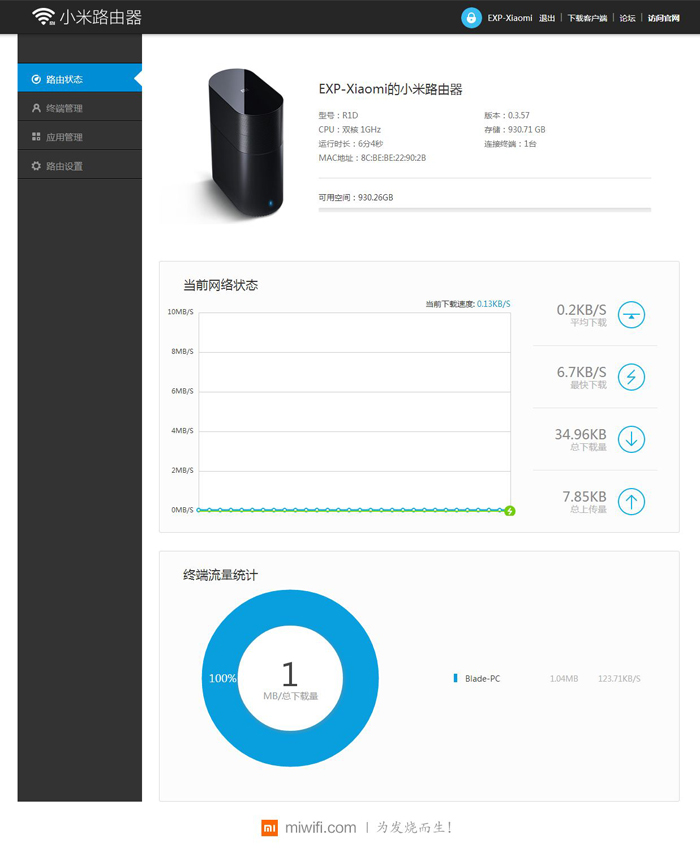
小米路由状态示意图,可显示网络状态和中端流量统计
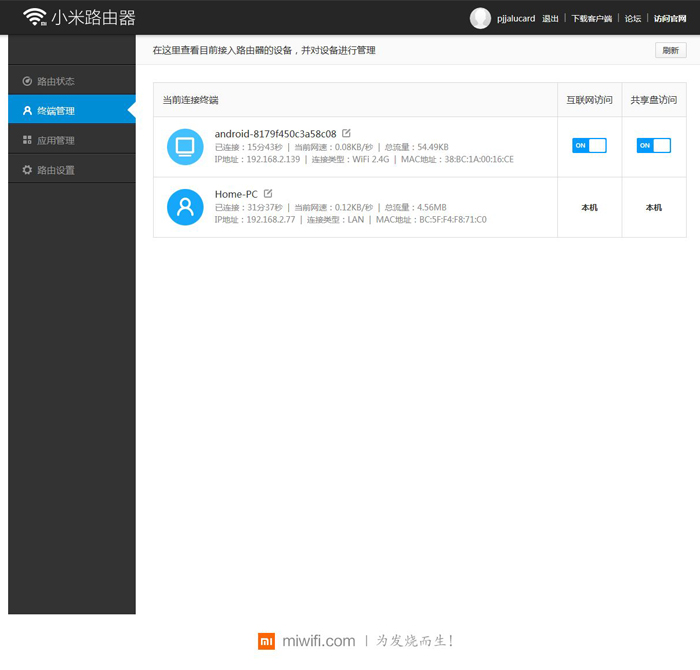
终端管理部分可以为接入到无线网络的终端设置互联网以及内置硬盘的访问权限
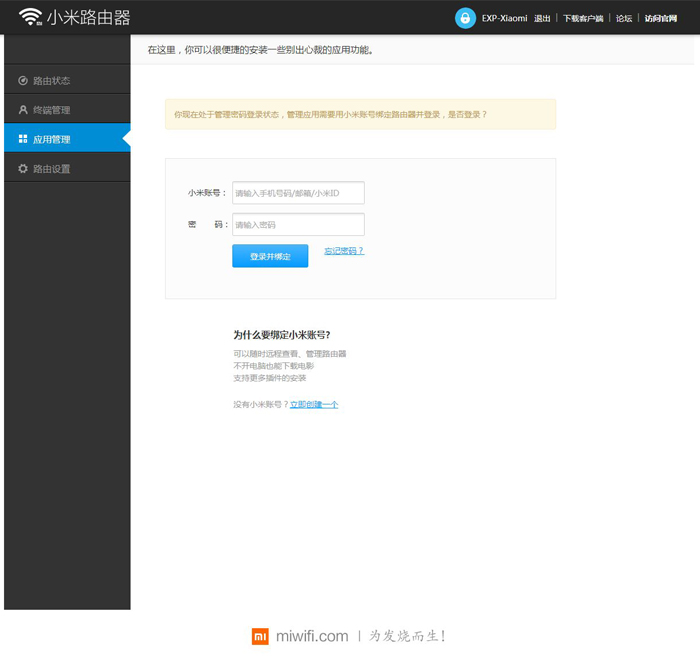
小米路由支持安装插件来扩展功能,不过需要用户绑定小米账号
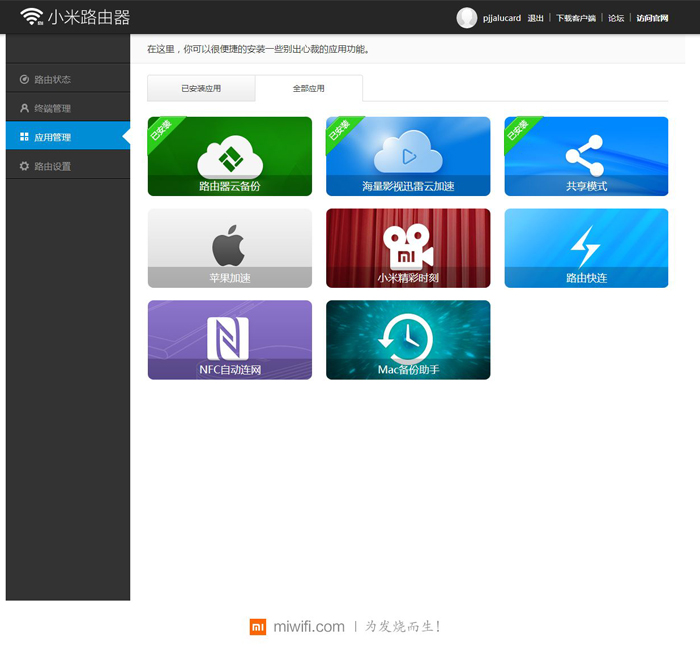
目前小米路由可以使用的插件,最上面的三个是默认安装的
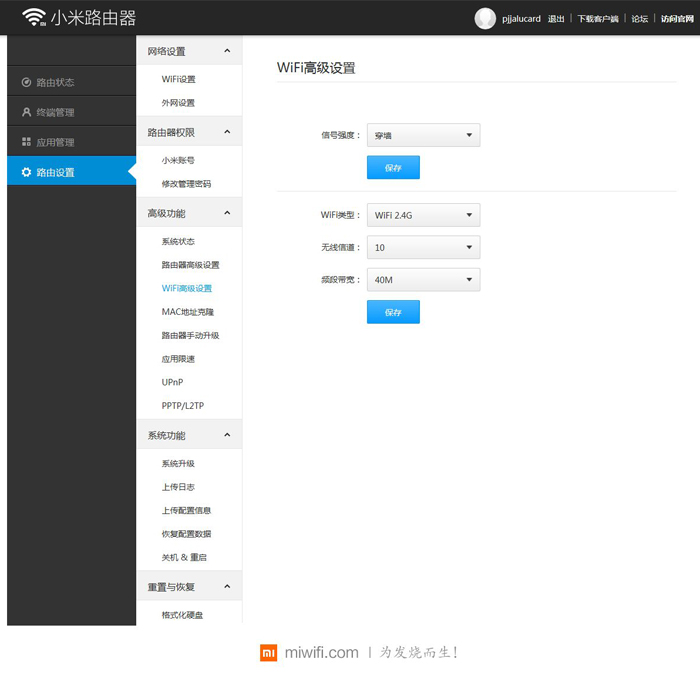
小米路由的WiFi高级设置,可以设置的选项并不多
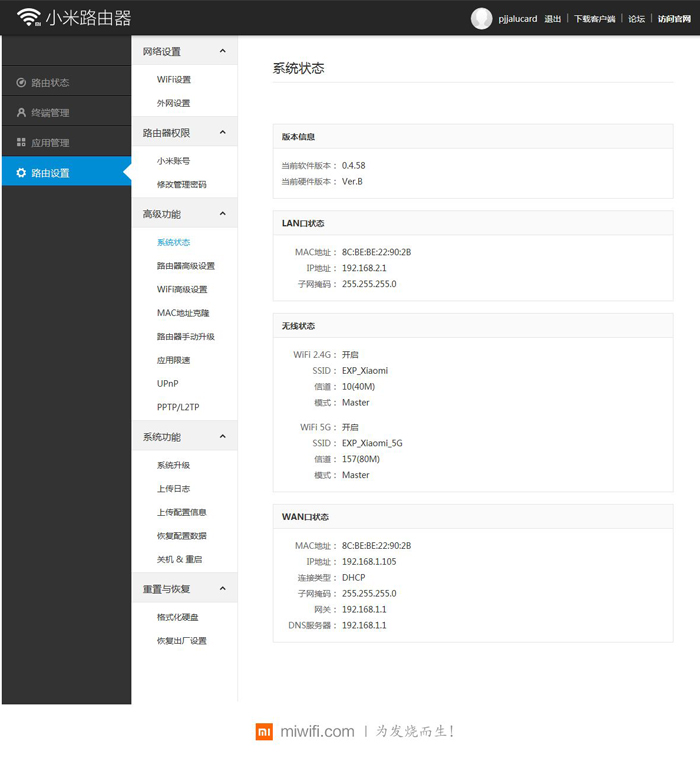
小米路由的详细系统状态
小米路由PC客户端简介
小米路由除了网页端外,还配置有PC客户端以及手机客户端,配合路由的应用插件使用的话,可以进一步扩展路由器的功能。现在我们先来看看小米路由的PC客户端。

小米路由的PC客户端结构非常简单,登陆模式分为路由管理账号登陆和小米账号登陆两种,如果玩家已经绑定小米账号的话建议使用后一种方式登陆。

在登陆PC客户端后,我们发现在“我的电脑”里面,PC客户端自动生成了小米路由内置硬盘以及连接在USB 2.0接口上的闪存盘图标,可以直接对路由器内置硬盘或者是连接在路由器上的移动存储设备进行操作,退出客户端后这两个图标也会直接消失。
另外需要一提的是,目前小米路由仅支持Fat32格式的外接存储设备,也就是说NTFS格式的移动硬盘或者是exFat格式的闪存盘在连接到小米路由的USB 2.0接口时,系统是没有任何反应的。
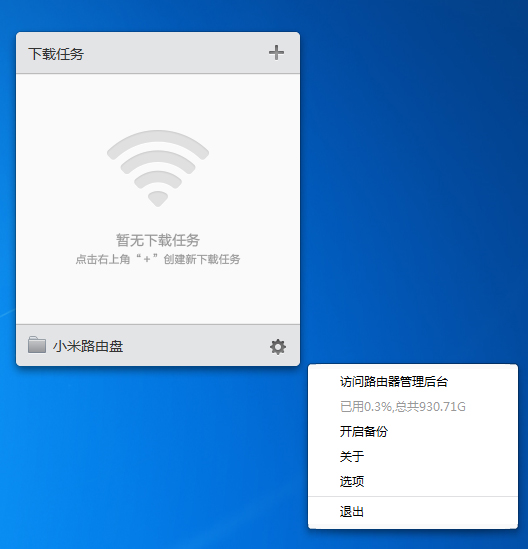
小米路由的PC客户端大致分为3部分,右上角的“+”键是新建下载任务,左下角的“小米路由盘”是直接打开小米路由的内置硬盘,右下角的“齿轮”键就是设置了,可以从这里打开路由器的网页端管理后台。
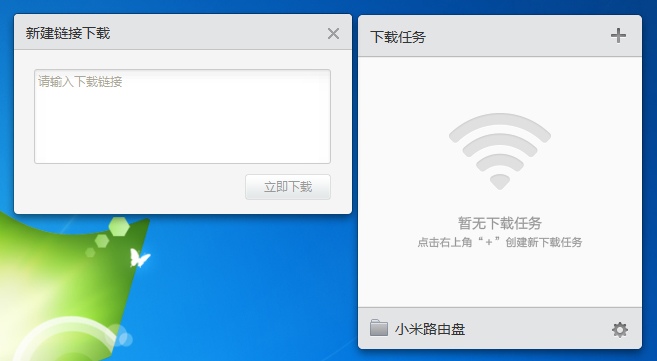
小米路由在一定程度上可以作为NAS使用,除了提供存储共享功能外,其还支持路由下载功能,包括Http、FTP、BT、电驴、磁力链以及迅雷下载等据可提供支持。
小米路由手机客户端介绍
除了PC客户端外,小米路由还配置了智能手机客户端,目前Android平台以及iOS平台已经有对应的版本,这次我们以Android版为例进行体验,体验使用的手机是魅族MX2。
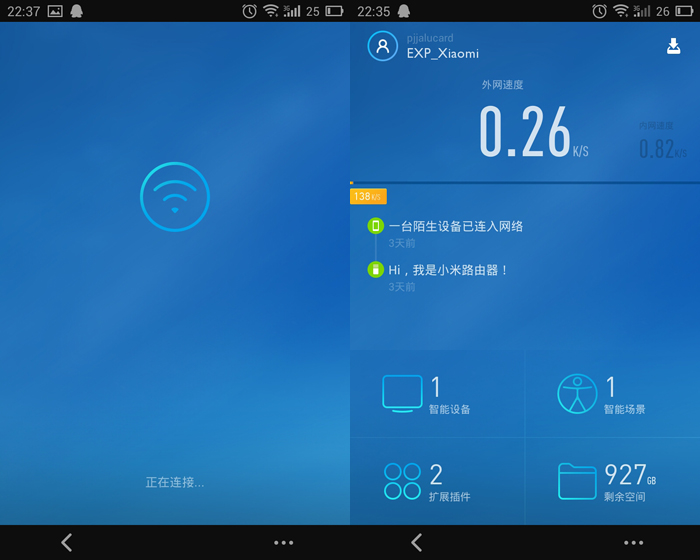
小米路由的Android手机客户端以蓝色为主色调,界面结构非常简洁,可以向左/向右滑动打开更多的功能,使用上是非常简单的。另外手机客户端是支持远程设置路由器的,前提是用户需要为小米路由绑定小米账号,同时使用小米账号登陆手机客户端。

向右滑动可以打开主界面左侧的页面,这里是小米路由的高级设置部分,可以设置的项目有WiFi设置、外网设置、密码管理、存储设置以及NFC网络设置,也可以在这里直接重启/关闭路由器或者是格式化路由器的内置硬盘。
需要注意的是,这里的NFC网络设置需要手机支持NFC功能,并且要接入小米路由的WiFi局域网后才能使用。这个功能实际上是向小米路由顶部的NFC装置写入小米路由的WiFi设置信息,这样其它支持NFC功能的手机就可以直接读取这个信息,无需手动输入WiFi密码也能接入小米路由的无线网络。
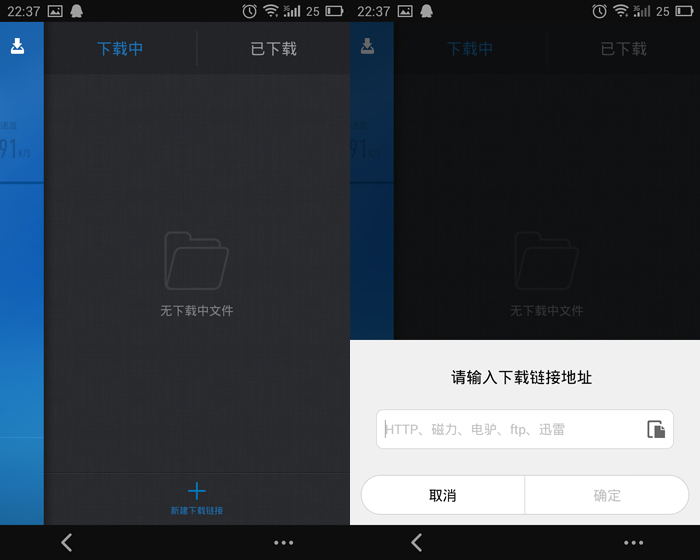
向左滑动可以打开主界面右侧的页面,这里主要是小米路由的下载功能页面,玩家可以通过这个页面远程给小米路由新建下载任务,可支持HTTP、磁力链、电驴、FTP和迅雷等多种下载链接。同时玩家也可以在这里查看小米路由下载任务的进度,小米路由的下载任务进度会实时推送至对应账号的手机客户端。

小米路由手机客户端主页的下方有四个主要功能,智能设备可以查看连接在路由器上所有终端,同时可以通过路由快连功能连接智能设备,这里主要是指小米的移动终端设备如小米手机、小米盒子或小米电视等,这些小米终端设备可以通过路由快连实现无需密码也能接入小米路由的功能。
智能场景则是为未来“智能家居控制中心”所作的准备,玩家可以根据自己的生活习惯进行设置,让路由器在指定时间执行制定操作,例如预设的健康模式就是在指定时间内关闭路由器,实现节能、减少辐射的作用。
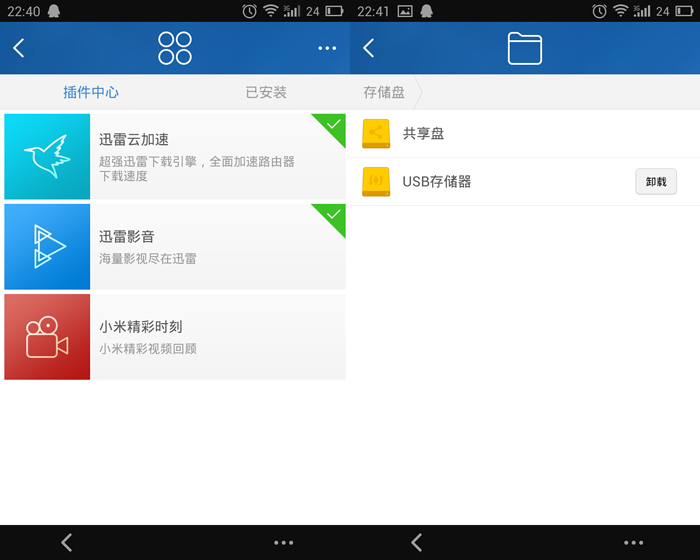
扩展插件指的是小米路由的扩展插件,目前手机端可以操作的主要是以迅雷云加速,其它插件的功能则已经整合到客户端的其他设置中,例如在内置硬盘中云备份功能、高级设置中的NFC网络连接等等。
如果连接在小米路由的WiFi网络上,小米路由手机客户端就可以直接查看小米路由内置硬盘的内容或者是连接在USB 2.0接口上的移动存储设备的内存,图片、音乐、视频等可以直接浏览播放。如果玩家通过外网连接小米路由,也可以在一定程度上实现“远程文件管理”。

实际上,由于小米路由提供的“远程文件管理功能”是通过路由器云备份功能实现的。小米公司为每台小米路由都准备了不少于100GB的云存储空间,绑定手机后还可升级至1TB容量,启动云备份功能后,用户存入路由器内置硬盘的文件都会按照要求备份至云存储空间,用户通过外网访问小米路由内置硬盘的文件时,实际上访问的只是云存储服务器上的备份文件,而不是直接访问小米路由器的内置硬盘。
考虑到网速以及云存储服务器的负荷,通过小米路由内置硬盘的下载文件夹以及单个文件体积大于2GB的文件都不会备份至云存储服务器。此外除了小米路由的云空间外,玩家还可以使用金山快盘的空间进行小米路由的云备份。
小米路由四大应用体验与介绍
小米路由属于智能路由器,它可以通过安装插件的方式实现更多的功能,目前其可以安装的插件共计有8个,分别为路由器云备份、迅雷云加速、共享模式、苹果加速、小米精彩时刻、路由快连、NFC自动联网和Mac备份助手。
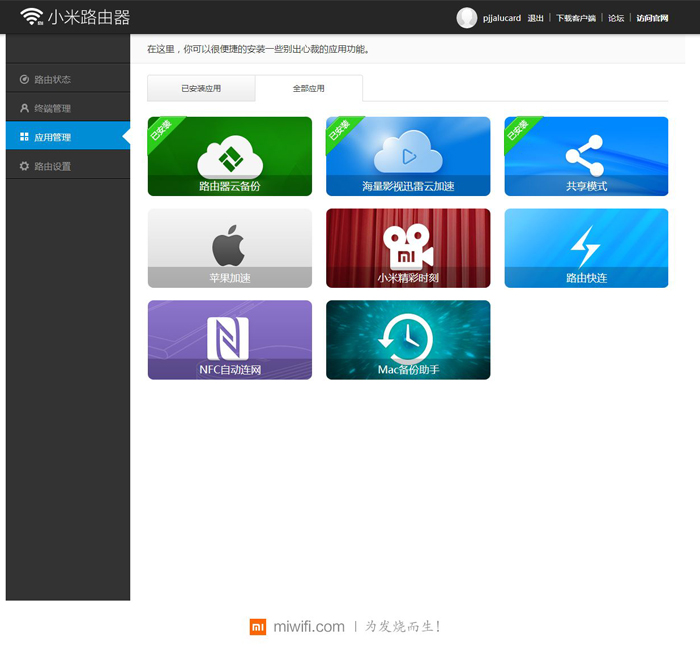
在这8个功能里面,云备份、迅雷加速和共享模式是默认安装的,其它的插件则是用户自行选择安装。其中苹果加速是对苹果iTunes和AppStore的使用进行加速,加快它们的网络加载速度,Mac备份助手则需要搭配Mac OS X系统以及TimeMachine功能使用,小米精彩时刻则是小米精选视频集合,共享模式则是内置硬盘的数据共享控制功能。
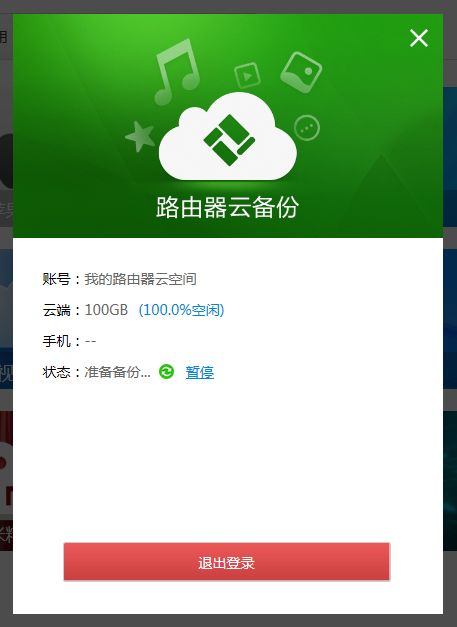
另外四个功能则是目前小米路由主打的功能,首先我们来看看路由器云备份功能。小米公司为每台小米路由都准备了不少于100GB的云存储空间,绑定手机后还可升级至1TB容量,启动云备份功能后,用户存入路由器内置硬盘的文件都会按照要求备份至云存储空间。此外除了小米路由的云空间外,玩家还可以使用金山快盘的空间进行小米路由的云备份。
云备份不仅可以保障用户数据的完整,同时也可以实现小米路由的“远程文件管理”功能,用户通过外网访问小米路由内置硬盘的文件时,实际上访问的只是云存储服务器上的备份文件,而不是直接访问小米路由器的内置硬盘。

迅雷云加速功能则对小米路由的下载能力有很大的提升作用,利用迅雷的下载加速技术,小米路由就拥有了类似迅雷软件的下载能力,可以通过迅雷的离线服务器、高速通道等技术加速文件下载速度。该功能需要用户拥有迅雷的会员账号,首次绑定小米路由还能获赠两个月的迅雷白金会员。

路由快连功能则是针对小米生态圈所设置的一个功能,通过路由快连,小米手机、小米电视和小米盒子等设备在连接小米路由时就无需输入WiFi,用户可以通过小米终端设备发起快连请求,然后在路由器的管理后台或者是手机客户端进行确认即可。由于需要用户自行确认,因此玩家也不用担心陌生的小米设备获得蹭网机会。
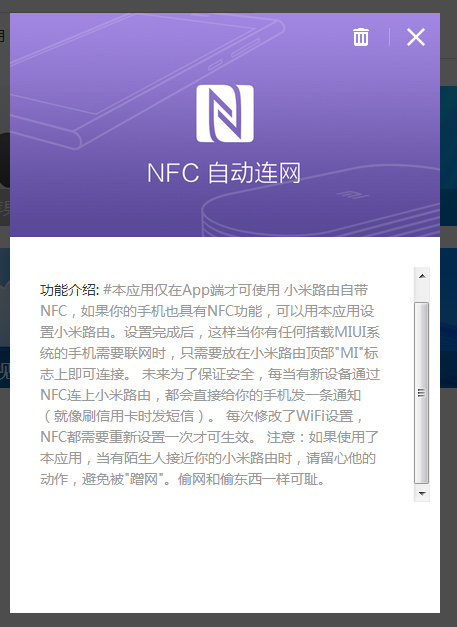
NFC自动联网功能则需要配合小米路由手机客户端使用,而且需要手机支持NFC功能并且要接入小米路由的WiFi局域网后才能进行设置。用户可通过这个功能向小米路由顶部的NFC装置写入小米路由的WiFi设置信息,这样其它支持NFC功能的手机就可以直接读取这个信息,无需手动输入WiFi密码也能接入小米路由的无线网络,大大缩短了接入小米路由的时间,同时也让目前用途不多的NFC功能排上了用场。
不过在我们看来,这个NFC自动联网功能算得上是小米路由中最鸡肋的功能,首先NFC装置还不是每一款手机的标配;其次每次对WiFi设置进行更改后,就必须重写小米路由NFC装置中的数据;最后一点是,小米路由多数是在家庭环境中使用,有朋友过来的话,帮忙输入一下密码也花不了多少时间。当然这个功能也不是没事找事,通过这种方式接入小米路由,至少可以确保自己的网络密码不会泄露出去,毕竟NFC读取的信息是看不到的。
测试平台以及相关设置说明
这次小米路由的测试平台共计有两台,一台是为测试机,另一台为工作机。两套平台使用的配置比较接近,其中测试机的配置包括有超频至4.0GHz的Core i5-3570K处理器、华硕Maximus V Formula主板、双通道8GB内存(4GB*2)内存以及富士通256GB固态硬盘,显卡为英特尔HD Graphics 4000核显;工作机为默认频率的Core i5-3570处理器、华擎B75M-ITX主板、双通道8GB内存(4GB*2)内存以及浦科特M5Pro 128GB固态硬盘,显卡为HD Graphics 2500核显。

安装在测试机上的PCE-AC68无线网卡
测试时使用的无线网卡为PCE-AC68网卡,安装在测试机上。这是一款采用3x3 MIMO设计的IEEE 802.11ac网卡,使用PCI-E 2.0 x1接口,支持TurboQAM技术。

测试平台均安装Windows 7 SP1 64-bit操作系统,驱动程序统一采用最新版本。测试中我们通过PCE-AC68网卡的配套软件来检测无线网络的运行模式,例如网络频段和频宽等。
这次评测主要的测试项目是路由器的2.4GHz/5GHz频段的无线网络性能、网络信号覆盖范围、内置硬盘与USB 2.0接口性能等 三个项目。测试时主要使用两个软件,一个是FastCopy,主要是测试小米路由的内置硬盘与USB 2.0接口读写速率;另一个是IxChariot 6.7以及配套的EndPoint 7.3,两套测试平台均安装EndPoint 7.3,IxChariot 6.7则安装在测试机上,主要用来测试路由器的网络效能。

IxChariot 6.7软件
IxChariot 6.7是目前比较常用的网络效能测试软件,其可以进行网络吞吐量、带宽、响应时间等多种测试。在测试中我们仅建立一个IxChariot测试进程,不过测试中有分为单路上行、单路下行、双路双向并行、10路上行并行、10路下行并行五个测试,其中上行测试是从测试机发送数据至工作机,而下行测试则是从工作机发送数据至测试机。
测试时工作机IP设置为192.168.1.2,测试机IP设置为192.168.1.3,考虑到现实使用的需要,路由器的无线网络均启用WPA2安全模式,设置有8位数密码,并启用DHCP服务。

NVIDIA Shield中的WiFi连接管理器
网络覆盖范围的测试则在我们的办公环境中进行测试,共计测试6个不同的地点的2.4GHz频段和5GHz频段网络强度,测试的设备是NVIDIA Shield,通过WiFi连接管理软件直接检测无线路由器的网络强度。
小米路由无线网络效能测试
在无线网络效能测试中,考虑到实际使用需要,小米路由的无线网络使用WPA2安全模式,设置有8位数密码,并启用DHCP服务。路由器的安全加密对无线网络效能实际上是有些影响的,不过比起被蹭网而带来的影响要小得多,因此很多玩家都会给自己的无线网络进行加密。
在2.4GHz频段测试中,为了可以跑出最大性能,我们把小米路由的2.4GHz网络固定在第6号信道并强制使用40MHz频宽,不过我们无法把网络模式固定在IEEE 802.11n制式,因为小米路由并没有提供相应的选项。
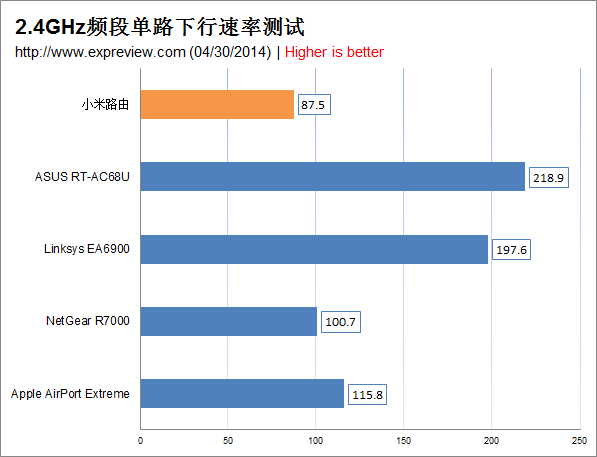
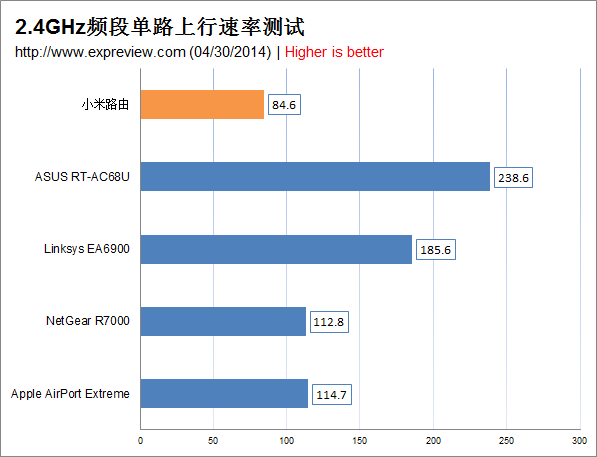
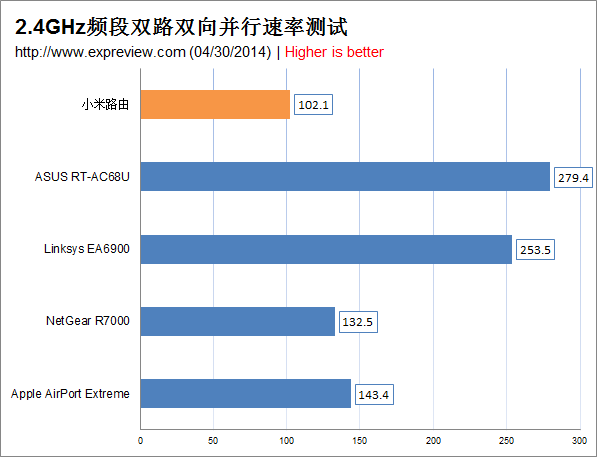
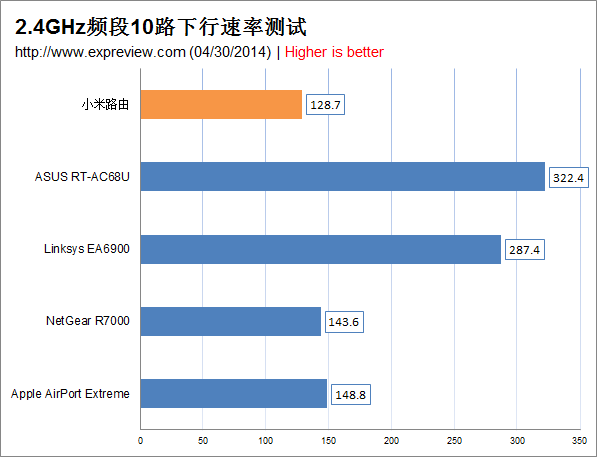
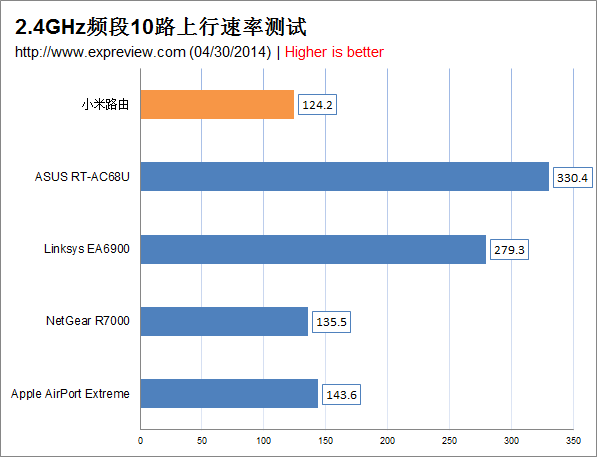
与我们之前进行横评的四款高端802.11ac路由相比,小米路由天生在硬件上就有着无可逆转的劣势,因此其在实际网络性能方面是处于劣势的,2.4GHz频段的实际带宽在120Mbps到130Mbps之间。
小米路由的2.4GHz频率理论带宽是300Mbps,因此如果是计算带宽利用率的话大概是43%左右,相比之下R7000和AirPort Extreme在2.4GHz频段的带宽利用率也就是30%左右,EA6900的成绩是47%左右,只有RT-AC68U能够突破50%,小米路由的成绩算得上是不错的。
只可惜带宽利用率表现好,并不代表小米路由的实际网速就一定高,相比于实际效能,小米路由比起高端802.11ac路由还是有些差距的,即使在2.4GHz频段表现不佳的R7000和AirPort Extreme也能压过小米路由,更别提支持TurboQAM技术的RT-AC68U和EA6900了,后两者的成绩是小米路由实际成绩的两倍以上。
在5GHz频段测试中,为了可以跑出最大性能,我们把小米路由的5GHz网络固定在第153号信道并强制使用80MHz频宽,不过同样是因为没有提供相应选项的原因,我们没办法把小米路由5GHz网络的工作模式锁定在IEEE 802.11ac制式。
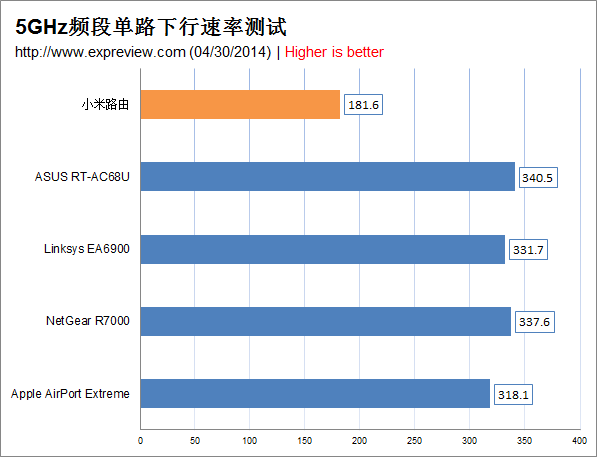
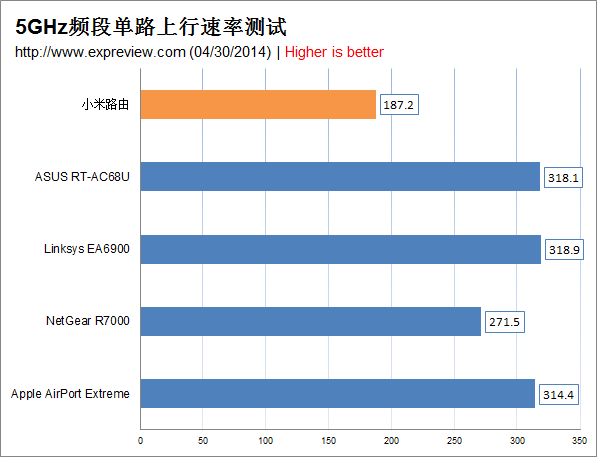
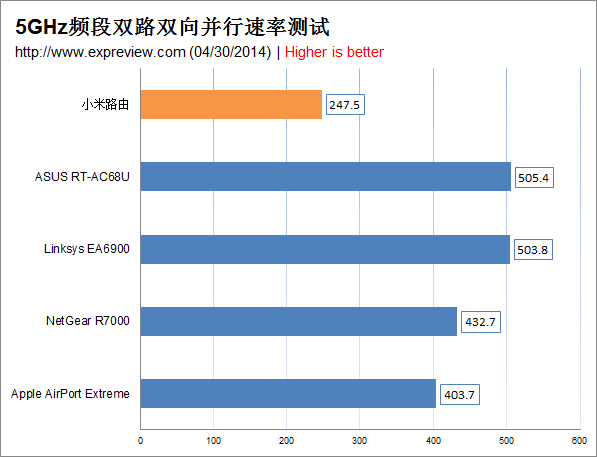

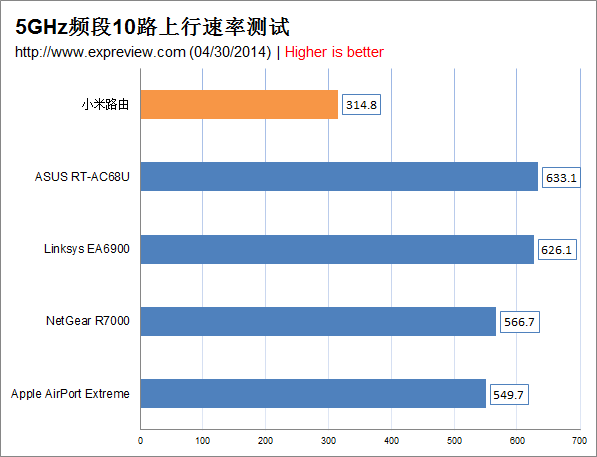
小米路由的5GHz频段网络实际效能大概在280Mbps到320Mbps左右,实际表现并不算好,以理论最大带宽866Mbps来计算带宽利用率的话,小米路由在5GHz频段的网络利用率也就只有37%左右。相比之下,早前我们进行测试的四款高端802.11ac路由在5GHz频段下的网络利用率都可以接近甚至超过50%,可见小米路由在5GHz频段的表现还有待进一步优化。
其实在我们的测试中,小米路由在5GHz频段可以跑出420Mbps左右的成绩,但这个速度往往只能维持3-4秒,然后又迅速掉回了200Mbps左右的范围,平均下来也就只有不到300Mbps的速度了。换句话说,小米路由并不是不能跑出高速度,而是无法维持高速度,这个问题涉及到很多方面,使用环境、路由固件、路由天线设计等都会对信号稳定性造成影响。
小米路由网络覆盖测试
网络覆盖范围的测试则在我们的办公环境中进行,共计测试6个不同的地点的2.4GHz频段和5GHz频段网络强度,测试的设备是NVIDIA Shield,通过WiFi连接管理软件直接检测四款路由器的2.4GHz频段以及5GHz频段网络的信号强度,通过信号强度可以检测到网络的覆盖范围。
信号强度的单位是dBm,按照无线网络相关标准规定,当接收设备接收到的信号强度相当于功率1mw时,信号强度就是0dBm,具体的计算公式为“dBm=10log(X)”,其中X使用的单位是毫瓦(mw)。当dBm为负值的时候,就相当于接受到的信号功率不足1mw。
目前信号强度没有明确的好坏标准,不过业界一般按照-75dBm为分界线,高于-75dBm代表网络信号较好,低于-75dBm时则有可能会造成网络掉线等问题。

网络强度测试环境如上如图所示,首先我们来说说各个点之间的关系。A点位于路由器右侧50cm,两者之间没有障碍;B点与路由器相隔约3米,中间有间隔1cm厚度的钢化玻璃墙;C点与距离路由器在8米左右,中间间隔1cm厚度的钢化玻璃墙、15cm厚度的砖墙和厚度不少于35cm的砖墙。
D点与路由器的距离约为10米,间隔了1cm厚度的钢化玻璃墙和15cm厚度的砖墙;E点距离路由器约15米,间隔了1cm厚度的钢化玻璃墙和15cm厚度的砖墙;F点距离路由器超过15米,中间间隔了至少两堵35cm厚度的砖墙以及3架电梯 。
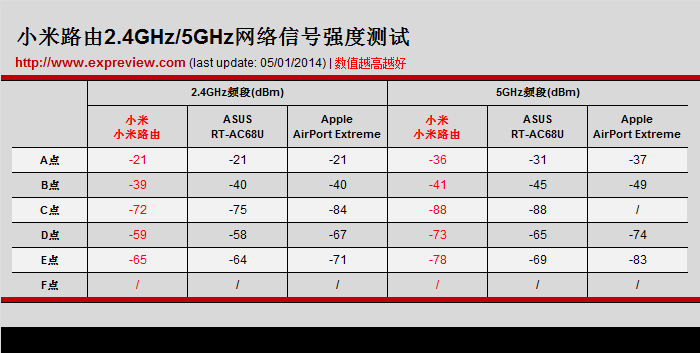
我们测试了小米路由在上述6个点的信号强度,据NVIDIA Shield上检测的结果显示,除了在距离最远、间隔障碍物最多的F点上无法收到任何相关外信号,另外5个点均可以检测到小米路由的2.4GHz频段信号。相比于同样是采用内置天线设计的AirPort Extreme,小米路由的2.4GHz频段信号基本上是略胜一筹,已经可以和外置天线设计的RT-AC68U相媲美了。
5GHz频段的测试成绩比起2.4GHz频段的要低一些,以-75dBm作为信号好坏的临界点来看的话,小米路由在C点和E点的信号强度已经进入了较差的范围,但总体来说还是要比AirPort Extreme好一些,不过相比于RT-AC68U已经有一定的差距了,而且随着距离的增大,两者之间的差距会更加明显。
因此综合来说,小米路由的信号覆盖和信号强度测试成绩算是中等水平,以内置天线的产品来说算是个不错的成绩,但是想和外置天线的产品相比,在远距离覆盖上还是略逊一筹。
小米路由内置硬盘与USB 2.0接口读写速度测试
测试中我们使用FastCopy软件往小米路由自带的1TB硬盘以及连接在路由器上的闪存盘拷贝分别一部体积为2198.2MB的视频,然后再把这部视频从内置硬盘和USB闪存盘分别拷贝至本地磁盘的指定目录中,测试时使用千兆有线网络来传输数据。
测试使用的闪存盘是东芝TransMemory-MX 32GB版,其在USB 3.0接口下的连续读写速度均可突破100MB/s,在USB 2.0接口下的读写速度均为30MB/s左右。
需要注意的是,我们有对小米路由进行2.4GHz和5GHz频段无线网络下的数据传输测试,不过从测试成绩来看,受无线网络速率波动的影响,最终测试成绩总会有较大的波动,相比之下有线网络的测试成绩更稳定,更能代表路由器USB接口以及内置硬盘读写性能。
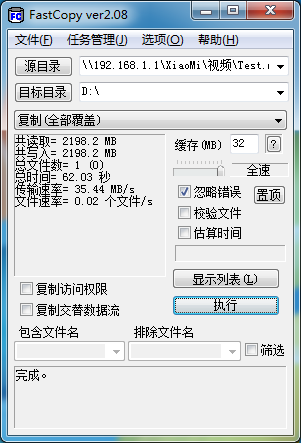

首先我们来看看内置硬盘的读写数据,小米路由内置的是希捷(三星)的2.5英寸1TB机械硬盘,双碟封装,转速为5400RPM,是一款很常见的2.5英寸机械硬盘。在我们的测试中,其跑出来的平均读写速度为35MB/s和23MB/s,并不算是一个很好的成绩,当然在日常使用环境中,例如高清电影播放、迅雷下载等方面,这个速度基本上还是足够的。
其实小米路由使用的BCM4709主控芯片只有原生USB 3.0接口和原生USB 2.0接口,但没有原生SATA接口,鉴于小米路由没有提供USB 3.0接口,我们认为其内置的SATA接口实际上是通过USB 3.0接口搭配转接芯片扩展而来的。翻看之前路由横评的测试成绩,即便是使用BCM4709主控的旗舰级路由,其USB 3.0接口的读写速度满打满算也就是40MB/s,转接成SATA接口后读写速度只会变得更慢,因此在多重限制下小米路由的内置硬盘也就只能跑出这样的成绩了。


小米路由的USB 2.0接口读写速度测试成绩分别为24MB/s和19MB/s,这个成绩放在高端路由中也算是不错的,只是考虑到这次测试使用的闪存盘在PC的USB 2.0接口上可以跑出接近30MB/s的读写成绩,因此小米路由实际上还不能完全发挥这个闪存盘的读写能力。
小米路由试用体验总结
小米路由使用顶级的BCM4709主控,支持IEEE 802.11ac标准,2x2 MIMO设计,理论带宽为300Mbps+866Mbps,内置1TB容量硬盘,附送两个月的迅雷白金会员,支持迅雷下载加速,生态圈也在逐步完善,未来还会加入智能家居功能,这一切的代价也不过是人民币699元, 看上去性价比相当高,我们确实有打算给它一个赞。

然而理想却与现实有些差距,小米路由的理念是很好的,但是作为一款路由器,它却没有很好地完成本职工作,其网络效能的表现并不十分理想,特别是作为卖点之一的5GHz频段性能,实际效能只有理论带宽的37%,换算回来也就是300Mbps左右,“速度和高端路由相媲美”这句话早已成为了浮云。只有网络覆盖方面小米路由算是有不错的表现,但总归是内置天线的产品,与外置天线的高端产品还是不能比的。
除了速度上的不足外,小米路由在功能上也是有缺陷的。尽管其在生态圈布局上下了很大的功夫,但是作为路由器的很多功能却没能实现,甚至有些百元级路由都具备的功能,例如QoS带宽管理、DDNS动态域名、端口映射/转发功能等在小米路由上完全不见踪影,甚至无法实现中继和桥接功能。虽然说这些功能对于多数玩家来说不是必须的功能,但是作为一款定位“发烧级”的产品,却无法提供多数低端路由都拥有的功能,这也太说不过去了吧?
目前小米路由的好处全部都体现在本来应该作为绿叶的附加功能上,与迅雷的合作对国人来说是一个很实用的功能,毕竟目前迅雷已经成为了国内主要的下载途径;与自家生态圈的结合也确实很到位,通过快连功能可以让小米设备快速连接到小米路由;NFC自动联网功能也能让目前用途不大的NFC装置派上用途;另外还有PC和手机客户端的结合等等。但这些功能本来应该是给小米路由加分的,最终却成为了帮小米路由挽回面子的存在。
因此对小米路由来说,目前其应该要做的事情是把自己的基本功做好,首先要重视路由玩家的需要,把基本的功能例如QoS带宽管理、端口映射/转发以及中继、桥接等做好,路由器的网络效能也要进一步进行优化,其次才是附加功能以及生态圈方面的完善,不然小米路由的功能再丰富,它在玩家眼中也不过是一个的大花瓶,中看不中用。
游客 2017-07-06 13:52
该评论年代久远,荒废失修,暂不可见。
支持(0) | 反对(0) | 举报 | 回复
74#
游客 2016-08-03 23:57
该评论年代久远,荒废失修,暂不可见。
支持(0) | 反对(0) | 举报 | 回复
73#
游客 2016-07-05 19:48
该评论年代久远,荒废失修,暂不可见。
支持(0) | 反对(0) | 举报 | 回复
71#
游客 2016-07-05 19:10
该评论年代久远,荒废失修,暂不可见。
支持(0) | 反对(0) | 举报 | 回复
70#
游客 2016-01-01 00:01
该评论年代久远,荒废失修,暂不可见。
支持(0) | 反对(0) | 举报 | 回复
69#
游客 2015-07-15 17:54
支持(1) | 反对(1) | 举报 | 回复
68#
游客 2015-07-15 17:50
支持(0) | 反对(4) | 举报 | 回复
67#
游客 2014-07-19 05:11
该评论年代久远,荒废失修,暂不可见。
支持(1) | 反对(0) | 举报 | 回复
66#
游客 2014-05-23 22:59
该评论年代久远,荒废失修,暂不可见。
支持(0) | 反对(1) | 举报 | 回复
63#
游客 2014-05-10 11:38
该评论年代久远,荒废失修,暂不可见。
支持(0) | 反对(0) | 举报 | 回复
62#
游客 2014-05-08 14:11
该评论年代久远,荒废失修,暂不可见。
支持(0) | 反对(0) | 举报 | 回复
60#
超能网友大学生 2014-05-08 09:48 | 加入黑名单
该评论年代久远,荒废失修,暂不可见。
支持(0) | 反对(0) | 举报 | 回复
59#
游客 2014-05-07 22:43
该评论年代久远,荒废失修,暂不可见。
支持(1) | 反对(1) | 举报 | 回复
58#
超能网友研究生 2014-05-07 09:26 | 加入黑名单
该评论年代久远,荒废失修,暂不可见。
支持(0) | 反对(0) | 举报 | 回复
57#
我匿名了 2014-05-05 11:06
该评论年代久远,荒废失修,暂不可见。
支持(1) | 反对(1) | 举报 | 回复
56#
超能网友编辑 2014-05-05 10:34 | 加入黑名单
该评论年代久远,荒废失修,暂不可见。
已有1次举报支持(0) | 反对(1) | 举报 | 回复
55#
游客 2014-05-05 10:21
该评论年代久远,荒废失修,暂不可见。
支持(0) | 反对(0) | 举报 | 回复
54#
游客 2014-05-05 10:10
该评论年代久远,荒废失修,暂不可见。
支持(0) | 反对(0) | 举报 | 回复
53#
游客 2014-05-05 09:44
该评论年代久远,荒废失修,暂不可见。
支持(0) | 反对(0) | 举报 | 回复
52#
游客 2014-05-05 09:16
该评论年代久远,荒废失修,暂不可见。
支持(0) | 反对(0) | 举报 | 回复
51#
超能网友研究生 2014-05-05 07:34 | 加入黑名单
该评论年代久远,荒废失修,暂不可见。
支持(0) | 反对(0) | 举报 | 回复
50#
我匿名了 2014-05-05 07:29
该评论年代久远,荒废失修,暂不可见。
支持(0) | 反对(0) | 举报 | 回复
49#
游客 2014-05-05 01:40
该评论年代久远,荒废失修,暂不可见。
支持(0) | 反对(0) | 举报 | 回复
48#
超能网友研究生 2014-05-05 00:28 | 加入黑名单
该评论年代久远,荒废失修,暂不可见。
支持(0) | 反对(0) | 举报 | 回复
47#
游客 2014-05-04 23:41
该评论年代久远,荒废失修,暂不可见。
支持(4) | 反对(3) | 举报 | 回复
46#
游客 2014-05-04 21:06
该评论年代久远,荒废失修,暂不可见。
支持(1) | 反对(1) | 举报 | 回复
45#
游客 2014-05-04 19:46
该评论年代久远,荒废失修,暂不可见。
支持(0) | 反对(0) | 举报 | 回复
44#
我匿名了 2014-05-04 19:42
该评论年代久远,荒废失修,暂不可见。
支持(0) | 反对(0) | 举报 | 回复
43#
游客 2014-05-04 19:22
该评论年代久远,荒废失修,暂不可见。
支持(0) | 反对(0) | 举报 | 回复
42#
超能网友研究生 2014-05-04 19:18 | 加入黑名单
该评论年代久远,荒废失修,暂不可见。
支持(0) | 反对(0) | 举报 | 回复
41#
加载更多评论